Σημείωση: Αυτό το άρθρο έχει εκπληρώσει το σκοπό του και πρόκειται να αποσυρθεί σύντομα. Για την αποφυγή των σφαλμάτων "Η σελίδα δεν βρέθηκε", θα καταργήσουμε τις γνωστές συνδέσεις. Εάν έχετε δημιουργήσει συνδέσεις σε αυτή τη σελίδα, καταργήστε τις και μαζί θα διατηρήσουμε τη σωστή λειτουργία του web.
Σημείωση: Αυτή η δυνατότητα είναι διαθέσιμη μόνο για τους συνδρομητές του Microsoft 365 που συμμετέχουν στο πρόγραμμα Office Insider. Αν είστε συνδρομητής του Microsoft 365, βεβαιωθείτε ότι έχετε την τελευταία έκδοση του Office.
Το Outlook 2016 σάς επιτρέπει να προβάλετε τα μηνύματα ηλεκτρονικού ταχυδρομείου σας με διάφορους διαφορετικούς τρόπους. Από προεπιλογή, όταν εκκινείτε το Outlook 2016 για πρώτη φορά, τα μηνύματά σας ομαδοποιούνται κατά θέμα. Όλα τα μηνύματα σε ένα νήμα (γνωστό και ως συνομιλία) ομαδοποιούνται μαζί και μπορείτε να αναπτύξετε την ομάδα για να δείτε κάθε μεμονωμένο μήνυμα στο νήμα.
Σημείωση: προς το παρόν, δεν υπάρχει τρόπος να δείτε ή να καθορίσετε κατηγορίες μηνυμάτων κατά τη χρήση της προβολής συνομιλίας.
Τώρα έχετε έναν νέο τρόπο προβολής των μηνυμάτων ηλεκτρονικού ταχυδρομείου σας στο Outlook. Η προβολή συνομιλίας σάς επιτρέπει να βλέπετε μια βελτιωμένη έκδοση των μηνυμάτων σας, εξασφαλίζοντας ότι πάντα απαντάτε στο πιο πρόσφατο μήνυμα της συνομιλίας και σας επιτρέπει να βλέπετε μόνο το περιεχόμενο που σας ενδιαφέρει. Οι απαντήσεις είναι γρήγορες και εύκολες και αποστέλλονται αυτόματα σε όλους τους χρήστες του νήματος. Εάν θέλετε να στείλετε μια απάντηση σε ένα μόνο άτομο, μπορείτε να χρησιμοποιήσετε μια νέα δυνατότητα που ονομάζεται ψίθυροι.
Μπορείτε να μεταβείτε στην προβολή συνομιλίας, επιλέγοντας την καρτέλα Προβολή σε οποιονδήποτε φάκελο ηλεκτρονικού ταχυδρομείου και, στη συνέχεια, επιλέγοντας ομιλητικός.
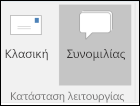
Χρήση της προβολής συνομιλίας
Στα αριστερά, τα εισερχόμενα της Miriam εμφανίζονται στην κλασική προβολή. Στα δεξιά, η Miriam έχει αλλάξει σε προβολή συνομιλίας.
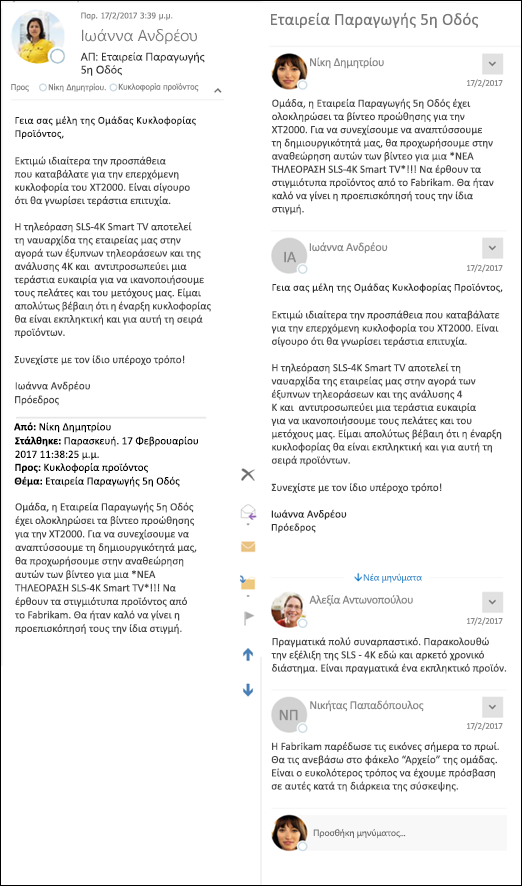
Στην προβολή συνομιλίας, κάθε συνομιλία εμφανίζεται ως ξεχωριστό στοιχείο στο φάκελό σας, αλλά δεν θα βλέπετε πλέον τον συνολικό αριθμό των μη αναγνωσμένων μηνυμάτων δίπλα σε κάθε συνομιλία. Κατά την προβολή μιας συνομιλίας στο παράθυρο ανάγνωσης, οι παραλήπτες εμφανίζονται απευθείας κάτω από το θέμα του μηνύματος. Κάθε μήνυμα στη συνομιλία εμφανίζεται με τη σειρά από το παλαιότερο μήνυμα στο επάνω μέρος του πιο πρόσφατου μηνύματος στο κάτω μέρος. Θα δείτε όλα τα μηνύματα σε μια συνομιλία σε μια ροή, σε αντίθεση με την κλασική προβολή. Στο στιγμιότυπο οθόνης παραπάνω, εμφανίζονται μόνο το τρέχον μήνυμα και το αρχικό μήνυμα, όχι όλες οι άλλες απαντήσεις που έχουν συμβεί μεταξύ των δύο.
Για να απαντήσετε σε ένα μήνυμα σε προβολή συνομιλίας, μπορείτε είτε να επιλέξετε απάντηση, απάντηση σε όλουςή να προωθήσετε από την ομάδα απάντηση στην κορδέλα του Outlook είτε να κάνετε κύλιση προς τα κάτω στο κάτω μέρος του παραθύρου ανάγνωσης και να πληκτρολογήσετε την απάντησή σας στο Προσθήκη μηνύματος... πλαίσιο δίπλα στην εικόνα σας. Από προεπιλογή, εάν χρησιμοποιείτε το πλαίσιο Προσθήκη μηνύματος... , θα απαντήσετε σε όλους τους παραλήπτες στο τελευταίο μήνυμα της συνομιλίας.
Λήψη ενεργειών σε μηνύματα με προβολή συνομιλίας
Εκτός από τη χρήση του πλαισίου Προσθήκη μηνύματος για να απαντήσετε σε μηνύματα σε προβολή συνομιλίας, μπορείτε επίσης να στείλετε ένα μήνυμα σε ένα υποσύνολο των παραληπτών που εμπλέκονται στη συνομιλία. Επιλέξτε το κάτω βέλος στη δεξιά πλευρά οποιουδήποτε μηνύματος στη συνομιλία και επιλέξτε απάντηση ή προώθηση. Εάν επιλέξετε απάντηση στο δεύτερο μήνυμα μιας συνομιλίας, μία αποστολή με σήμανση, η απάντησή σας στο σημάδι θα ανοίξει σε νέο παράθυρο. Αυτή η απάντηση δεν θα σταλεί στα άλλα μέλη της συνομιλίας.
Κατηγοριοποίηση μηνυμάτων με προβολή συνομιλίας
Με την προβολή συνομιλίας, δεν μπορείτε να εφαρμόσετε αυτήν τη στιγμή μια κατηγορία σε μια συνομιλία από το παράθυρο ανάγνωσης ή τη λίστα μηνυμάτων. Για να εφαρμόσετε μια κατηγορία, κάντε διπλό κλικ στο μήνυμα για να το ανοίξετε σε ένα νέο παράθυρο και, στη συνέχεια, επιλέξτε την επιλογή κατηγοριοποίηση από την ομάδα Ετικέτες στην κορδέλα. Μπορείτε επίσης να χρησιμοποιήσετε κανόνες για να αντιστοιχίσετε κατηγορίες σε ένα μήνυμα.










